商品規格、商品分類の登録が終了したら、商品の登録です。
商品を登録する
- 商品・在庫メニューの[商品一覧]をクリックします。
商品一覧画面が表示されます。[商品登録]をクリックします。
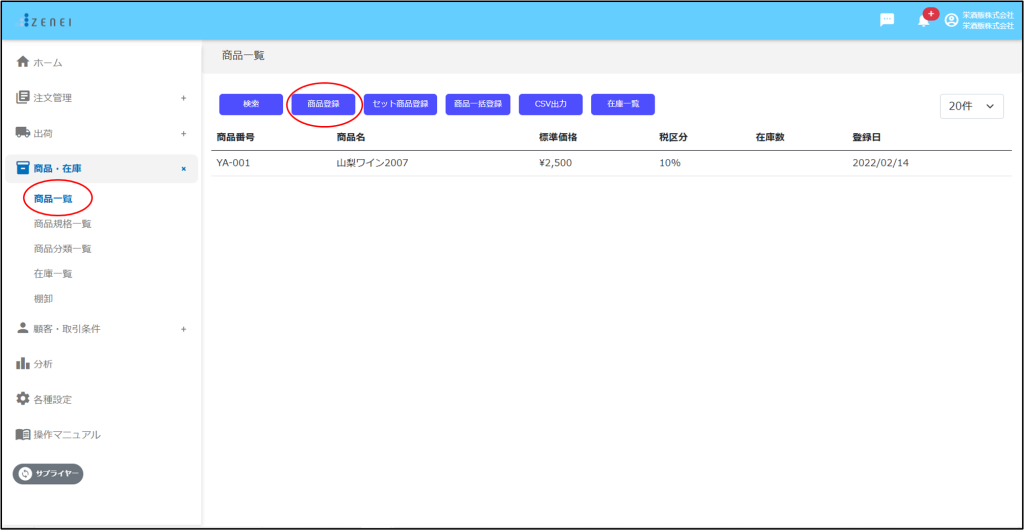
- 商品登録画面が表示されます。入力が終了したら[商品を登録する]をクリックします。
| 公開ステータス | 商品の公開・非公開を設定します。非公開にすると受発注の対象になりません |
| マーク | 任意のマークを設定できます |
| 予約販売 | 予約販売可にすると、在庫がない場合も受注が可能です |
| 商品番号 | 任意の番号を入力します(変更できません) |
| 商品名 | 任意の名称を入力します |
| JANコード | JANコードを入力します。検索に使用できます |
| 商品規格1~2 | 登録した商品規格が表示されます。商品規格を選択後、それに紐づいた商品分類が表示されます |
| 商品タグ | 商品に関連したタグを入力します。検索に使用できます |
| 商品説明 | 商品カタログに表示する説明を入力します |
| 単位 | 個、本、g、kg など任意の単位を入力します |
| 標準価格 | 注文単位と金額を入力します |
| 税区分 | [8%][10%][課税対象外][非課税]から選択します |
| 原価 | 原価を入力します |
| 最低注文数 | 最低注文数に満たない注文はエラーになります |
| 仕入先 | 認証済みの仕入先が表示されます |
| 仕入れ商品 | 仕入先に紐づいた商品が表示されます |
| 自動仕入対象 | 有効にすると、登録している商品の受注があると自動で発注伝票の下書きを作成し[仕入予定一覧]に登録します(自動発注ではありません)[仕入先]が必須になります |
| メイン画像 | 商品の画像を登録します。商品一覧画面などで表示される画像です |
| サブ画像 | 商品の画像を登録します。商品の詳細画面でメイン画像の次に表示されます |
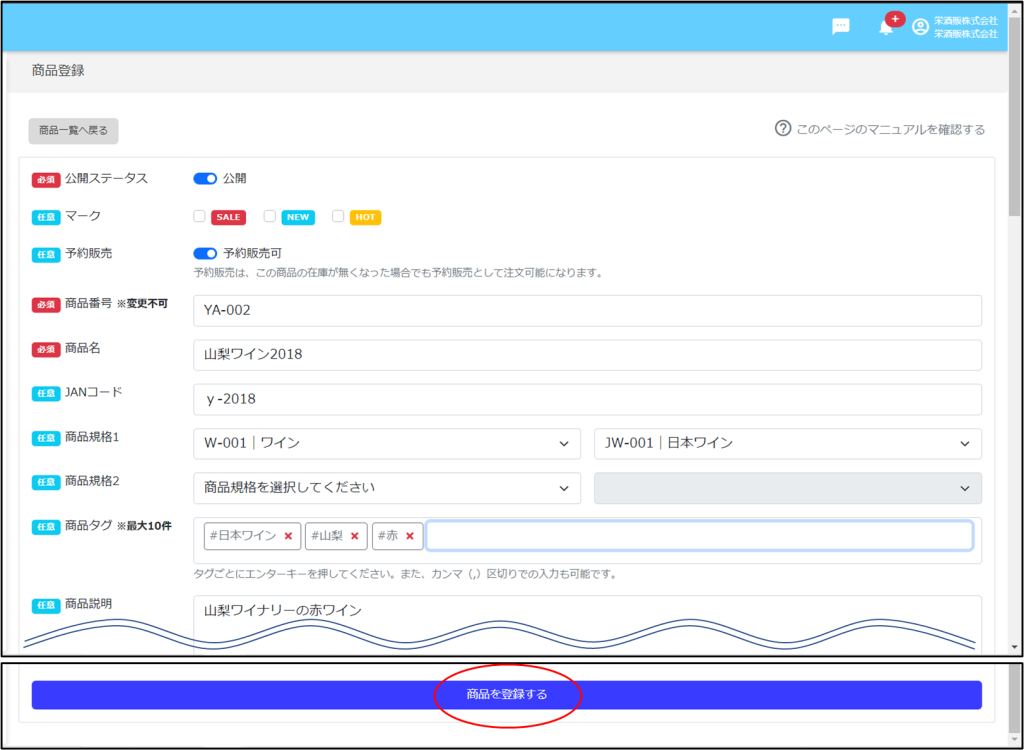
- 確認のダイアログボックスが表示されたら[はい]をクリックします。
続けて、商品登録を行いましょう。
次は、商品を編集する、またはセット商品を登録するへ進んでください。

